神舟笔记本怎么u盘启动 神舟战神笔记本设置u盘启动的步骤
更新时间:2020-12-14 14:24:21作者:huige
当我们要使用U盘装机的时候,就首先要设置U盘启动,但是有不少神州笔记本电脑用户不知道要怎么设置U盘启动,其实方法并不难,我们可以进入bios界面中,然后找到UEFI Boot选项,改为Disabled即可,接下来,笔者就给大家讲述一下神舟战神笔记本设置u盘启动的步骤供大家参考吧。
注意:只要BIOS和本文中的类似,不管是什么品牌什么型号的电脑,都可以按照教程操作。
操作步骤:
1、按快捷键进入BIOS界面,神舟笔记本为F12。
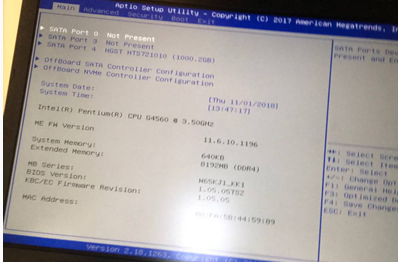
2、找到Security,进入后,将Secure Boot修改为Disabled。
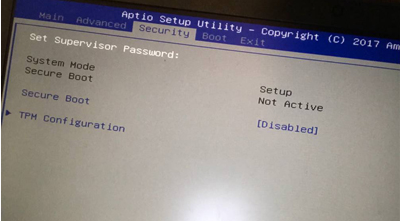
3、再进入Boot页面,找到UEFI Setting选项,回车进入。
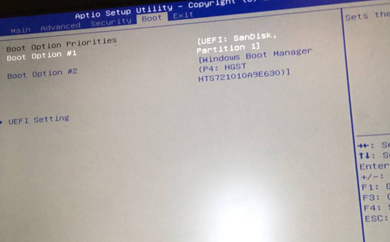
4、进入后,将UEFI Boot选项,修改为Disabled。
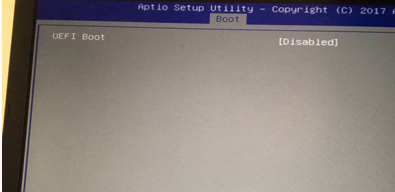
5、完成以上步骤后,按F10保存重启,然后再按快捷键弹出启动菜单,选择U盘即可U盘启动。
以上给大家讲解的就是神舟战神笔记本设置u盘启动的步骤,如果你也有这个需要的话,不妨可以学习上面的方法步骤来进行设置吧。
- 上一篇: 如何打开电脑小键盘 电脑小键盘如何调出来
- 下一篇: 如何解决电脑刚开机就占用很多内存的问题
神舟笔记本怎么u盘启动 神舟战神笔记本设置u盘启动的步骤相关教程
- 神舟战神怎么设置u盘启动盘 神舟战神设置u盘启动方法
- 神舟笔记本进bios按哪个键 神舟笔记本如何进入bios
- 神舟笔记本背面的灯怎么打开 神舟笔记本背灯如何开启
- 神舟战神管理风扇转速怎么设置 神舟战神调风扇转速设置方法
- 神舟笔记本键盘失灵一键修复 神舟笔记本键盘失灵怎么修
- 神舟笔记本休眠时间怎么设置 神舟笔记本休眠时间在哪里设置
- 战神笔记本麦克风用不了怎么办 神舟笔记本麦克风用不了修复方法
- 神舟战神z6键盘灯怎么关 神舟战神z6键盘灯怎么调
- 神舟战神闪屏怎么办 神舟电脑闪屏修复方法
- 微星笔记本怎么进入u盘启动 微星笔记本进入bios设置u盘启动步骤
- 电脑无法播放mp4视频怎么办 电脑播放不了mp4格式视频如何解决
- 电脑文件如何彻底删除干净 电脑怎样彻底删除文件
- 电脑文件如何传到手机上面 怎么将电脑上的文件传到手机
- 电脑嗡嗡响声音很大怎么办 音箱电流声怎么消除嗡嗡声
- 电脑我的世界怎么下载?我的世界电脑版下载教程
- 电脑无法打开网页但是网络能用怎么回事 电脑有网但是打不开网页如何解决
热门推荐
电脑常见问题推荐
- 1 b660支持多少内存频率 b660主板支持内存频率多少
- 2 alt+tab不能直接切换怎么办 Alt+Tab不能正常切换窗口如何解决
- 3 vep格式用什么播放器 vep格式视频文件用什么软件打开
- 4 cad2022安装激活教程 cad2022如何安装并激活
- 5 电脑蓝屏无法正常启动怎么恢复?电脑蓝屏不能正常启动如何解决
- 6 nvidia geforce exerience出错怎么办 英伟达geforce experience错误代码如何解决
- 7 电脑为什么会自动安装一些垃圾软件 如何防止电脑自动安装流氓软件
- 8 creo3.0安装教程 creo3.0如何安装
- 9 cad左键选择不是矩形怎么办 CAD选择框不是矩形的解决方法
- 10 spooler服务自动关闭怎么办 Print Spooler服务总是自动停止如何处理
